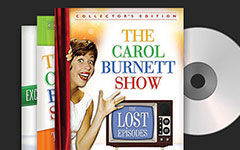PAL DVDをPC上のメインストリームビデオフォーマットにリッピングする方法

ご存知のように、フレーム レートが 25 fps でアスペクト比が 720×576 の DVD PAL と、フレーム レートが 30 fps でアスペクト比が 720×480 の NTSC は、テレビ放送システム用の XNUMX つの異なるカラー コーディング システムです。 このXNUMXつは、さまざまな分野で人気があります。 PAL DVD はヨーロッパ、オーストラリア、アフリカ、アジアのほとんどの地域で一般的ですが、NTSC DVD は主に北米、日本、韓国で使用されています。 したがって、PAL DVD プレーヤーが NTSC DVD を再生できないことは間違いありません。 必要がある場合、PAL DVD をより多くのデバイス用の一般的なビデオ形式に自由かつ簡単にリッピングするにはどうすればよいでしょうか? 心配しないでください! 以下の解決策は、簡単に解決するのに役立ちます。
方法1:PAL DVDをリッピングするための優れた方法
PAL DVDをビデオフォーマットに変換する最高のDVDリッパーは、 ティパール DVD リッピング。 他の製品と比較して、PAL DVDを他の多くのフォーマットにリッピングすることができます。これにより、DVDディスクを一般的なビデオにリッピングすることができます。 また、変換処理では、編集サービスも提供します。 Tipard DVD Ripperは、使いやすく、ユーザーフレンドリーなエクスペリエンスを常に提供しているため、プロフェッショナルDVDリッパーは非常に使いにくいということは当然のことです。
PAL DVDをビデオフォーマットにリッピングする方法
Tipard DVD Ripperをダウンロードして起動する
プログラムをダウンロードしたら、コンピュータにTipard DVDリッパーを起動することができます。 その後、PAL DVDをコンピュータに挿入することができます。

PAL DVDをプログラムにロードする
[ディスクのロード] ボタンをクリックして、PAL DVD をプログラムにアップロードします。プログラムは、PAL DVD の DRM 保護を解除することもできます。
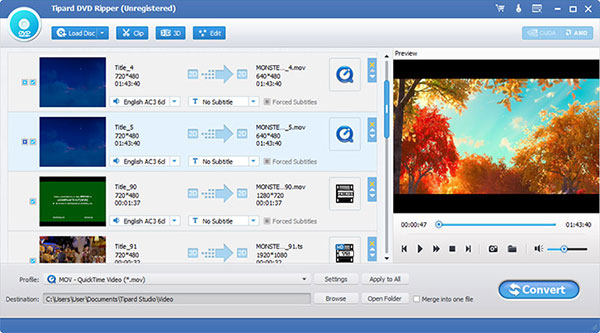
PAL DVDのコンテンツを編集する(オプション)
「編集」をクリックして編集を開始し、設定などを調整します。 そして、「効果」をクリックして、ビデオ効果、明るさ、コントラストなどを調整します。 「透かし」オプションをクリックして、追加する「テキスト」または「画像」をチェックします。
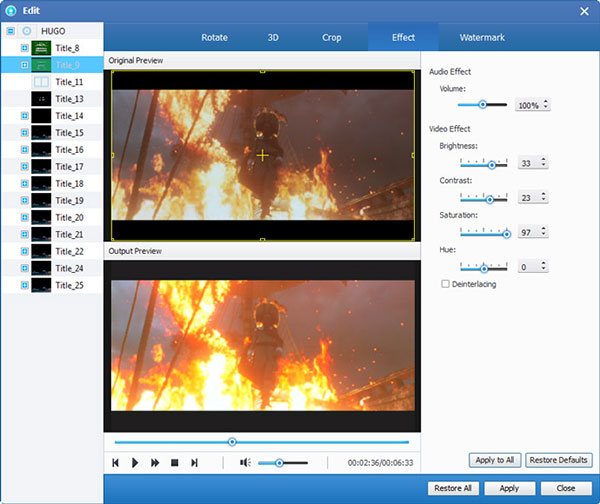
出力フォーマットを選択
PAL DVDファイルを正常にロードした後、「プロファイル」ボタンをクリックして、必要なビデオフォーマットを選択します. 実際、選択できる数百の異なる出力形式が用意されています。
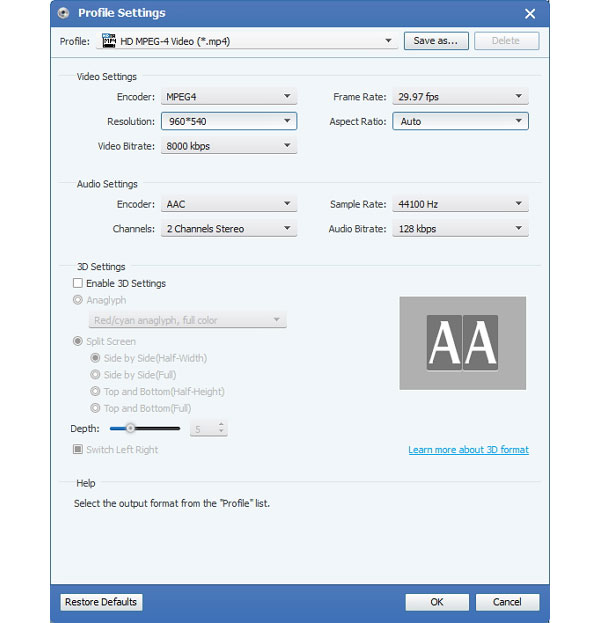
他のフォーマットへのPAL DVDのリッピング
パラメータの詳細を確認したら。 「変換」ボタンをクリックして、PAL DVD を NTSC に変換したとしても、PAL DVD リージョンを一般的に使用されるフォーマットにリッピングおよびコピーできます。
方法2:MacX DVD Ripper ProでPAL DVDを切り替えるには
MacX DVDリッパープロ PAL DVDを一般的に使われているビデオファイル形式にすばやく変換して、YouTube、Facebookなどのウェブサイトにビデオをアップロードする機能を提供することができます。
ステップ1: 無料でダウンロードして起動します。
ステップ2: 「DVD ディスク」ボタンまたは「パス」ボタンをクリックして、PAL DVD ファイルをアップロードします。
ステップ3: 「出力プロファイル」ボタンをクリックして、その中のフォーマットの1つを選択します。
この場合、ビデオフォーマットにDVDをコピーする必要があります。ちょうどISOイメージを選択してください。
ステップ4: [参照]ボタンをクリックして保存先フォルダを選択します。
ステップ5: 「実行」ボタンをクリックしてPAL DVDの変換を開始します。
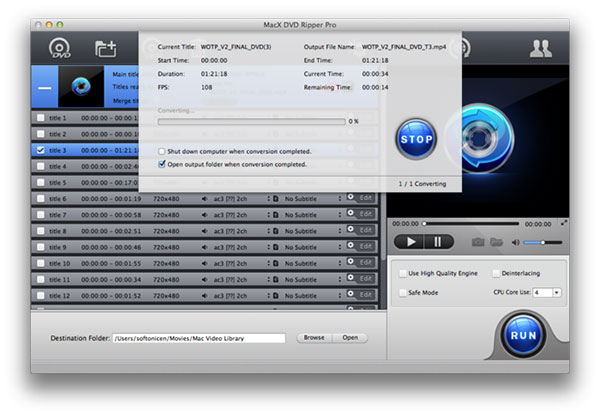
方法3:Leawo DVD Ripperを使ってPAL DVDを変換する方法
Leawo DVDリッパー ビデオフォーマットへのPAL DVDへの適切なDVDリッパーです。 また、ビデオとオーディオのコーデック、ビットレート、解像度、フレームレート、およびその他のパラメータを設定して、最適なビデオファイルを取得することもできます。
ステップ1: それを無料でダウンロードして起動します。
ステップ2: 「プラス」ボタンをクリックして、PAL DVD ファイルを挿入します。
ステップ3: リストから出力形式を選択します。
ステップ4: そして、「編集」ボタンをクリックして、出力ファイルを編集します。
ステップ5: 「変換」ボタンをクリックすると、PAL DVDのリッピングが開始されます。 出力ファイルの保存先フォルダを選択します。
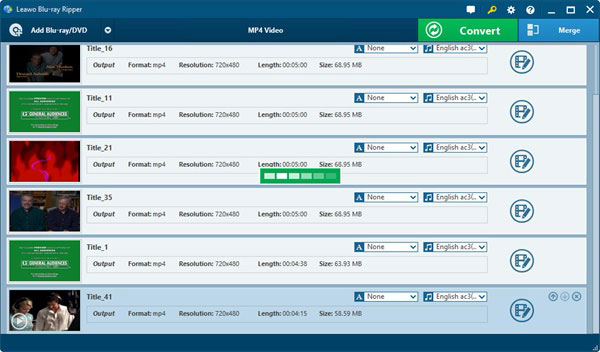
方法4:Aimersoft DVDリッパーでDVD PALを有効にする方法
Aimersoft DVDリッパー PAL DVDを他のフォーマットに変換する際に推奨されるもので、サイズを減らしても品質は損なわれません。 そして、DVDのコンテンツを他のビデオフォーマットに簡単に手に入れることができます。
ステップ1: Aimersoft DVD Ripperを無料でダウンロードして起動します。
ステップ2: 「DVDをロード」をクリックして、特定のPAL DVDファイルをアップロードします。
ステップ3: DVDをビデオ形式に変換する出力形式を選択します。
ステップ4: 設定を見て、それに応じてビデオファイルを調整してください。
ステップ5: 「開始」ボタンをクリックして、DVD PAL ファイルの変換を開始します。
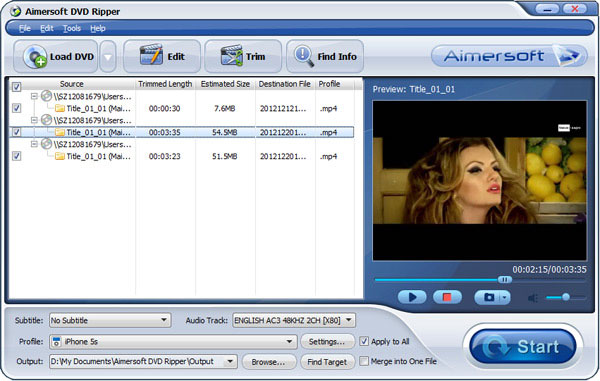
方法5:DVD PALをMovavi Video Converterに変更する方法
Movaviビデオコンバータ PAL DVD変換の過程であなたが探しているすべての機能を提供し、あらゆるフォーマット間の柔軟な変更が可能です。
ステップ1: このプログラムをダウンロードして起動します。
ステップ2: 「メディアを追加」ボタンをクリックします。 「DVD を追加」を選択し、「DVD を開く」をクリックして PAL DVD をアップロードします。
ステップ3: 「編集」ボタンをクリックして設定を選択し、PAL DVDを他のフォーマットに変換します。
ステップ4: 「変換」ボタンをクリックして、変換プロセスを開始します。 保存パスを確認してから変換してください。数分で完了します。

まとめ
これらの方法はすべて、PAL DVDを通常のビデオ形式に変換する方法を建設的に入力することができます。 可能であれば、私たちは常にTipard DVDリッパーをダウンロードすることが最良の選択だと考えています。 しかし、誰もが違うので、あなたに最も適したものを選ぶことができます。 要約すると、PC上でPAL DVDをリッピングする場合、読んだ後、PAL DVDを一般的なビデオタイプにすばやくリッピングすることはもはや困難ではありません。 よろしくお願いいたします。